當我們想要替當前iPhone、iPad及iPod Touch 備份SHSH2,都會推薦使用懶人版網頁直接自動獲取,優勢在於多平台支援與操作便利,但備份網站每次只要流量太大,就會導致無法順利備份或是網站發生錯誤情況發生,此時就只能夠靠電腦版本來進行備份屬於自己設備的 SHSH2 ,本篇教學適合 Windows 和 Mac 版本用戶操作。
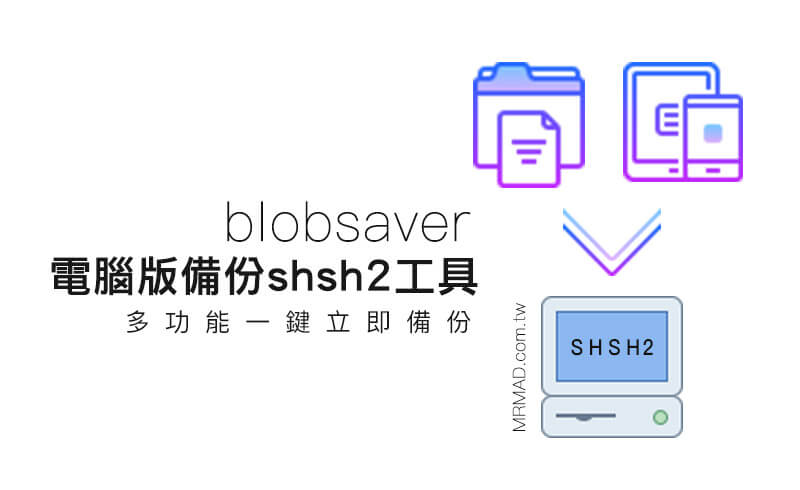
此工具是由 airsquared 開發者透過 java 語言所開發的工具,主要是將原本 tihmstar 所開發的純指令的SHSH2備份工具 tsschecker ,另外再進階開發成擁有 UI 介面的工具,如此一來就不需要手動透過 ipsw 抓出 BuildManifest.plist 檔案,只需要輸入好設備 UDID 和指定設備名稱即可馬上下載 SHSH2 ,操作方式也與網頁版本有點雷同,同樣都擁有簡易操作的特色。
SHSH2是什麼?
關於 SHSH2 詳細可透過這篇「解釋 shsh2 是什麼東西?為什麼要備份?」了解。
前提聲明
- 當前僅能備份SHSH2 版本為:只能開啟iOS認證版本(點我瞭解)
- 僅適合Windows、MAC 電腦用戶使用,如果追求方便簡易建議透過網頁版操作。
- 僅支援備份 64位元 iPhone、iPad、iPod Touch、Apple TV 。
- 這工具不是用來越獄與降級用,僅只是保存iOS的SHSH2,未來有工具可降級,可以說是降級的重要認證檔案。
- 保存下來的SHSH2檔案,請託善保存好,如果不小心遺失,後續iOS 認證一關閉後,就無法再取回。
- 製作完畢的SHSH2檔案,無法提供給其他人或其他設備使用,這份檔案僅適合你手上那台iOS設備。
- 這工具不是用來越獄與降級用,僅只是保存iOS的SHSH2,未來有工具可降級,可以說是降級的重要認證檔案。
- 本篇教學與「透過懶人版網頁自動獲取 iOS SHSH2認證檔教學」雷同。
更新說明
- v2.2.2 版本:新增 iPad 支援,改善了一些錯誤。
- 2018年6月25更新v1.1.版本
- 可以替測試版保存blob
- 多達10個預設
- 重命名預設
- 修復分辨率的間距
- 顯示新版的更新日誌
- 可以忽略某些版本,因此不會提示您每次都進行升級
- 2018年6月推出 v1.0.1版本
查詢設備 ECID 與識別碼資訊
步驟 1
▼ 先將iPhone、iPad設備連上電腦,開啟iTunes 點入設備畫面上,點擊電話號碼底下那串字兩次,會看見「ECID」碼,請透過滑鼠右鍵點選複製。
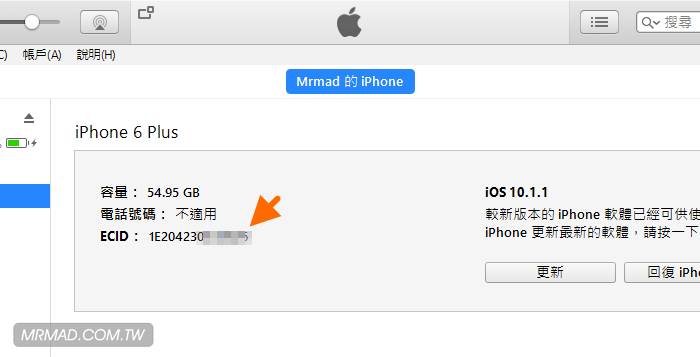
步驟 2
▼ 再點擊一下會變成機型識別碼,先停留在這畫面不動。
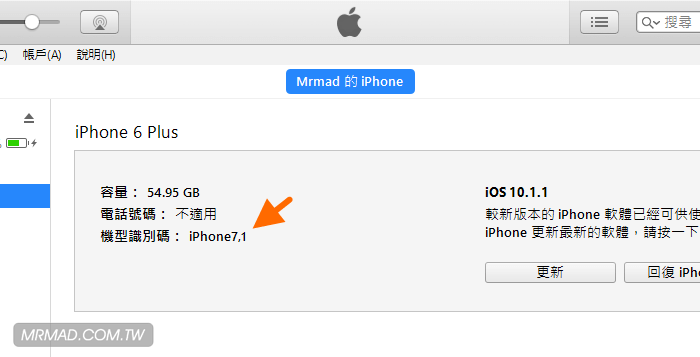
Blobsaver 工具下載
GitHub 開發者原始碼網站
下載位置(官方同步):Windows | Mac | Linux
Blobsaver 操作技巧
步驟 1
▼ 使用前,電腦必須先安裝好 Java 「點我去官方下載JAVA」。
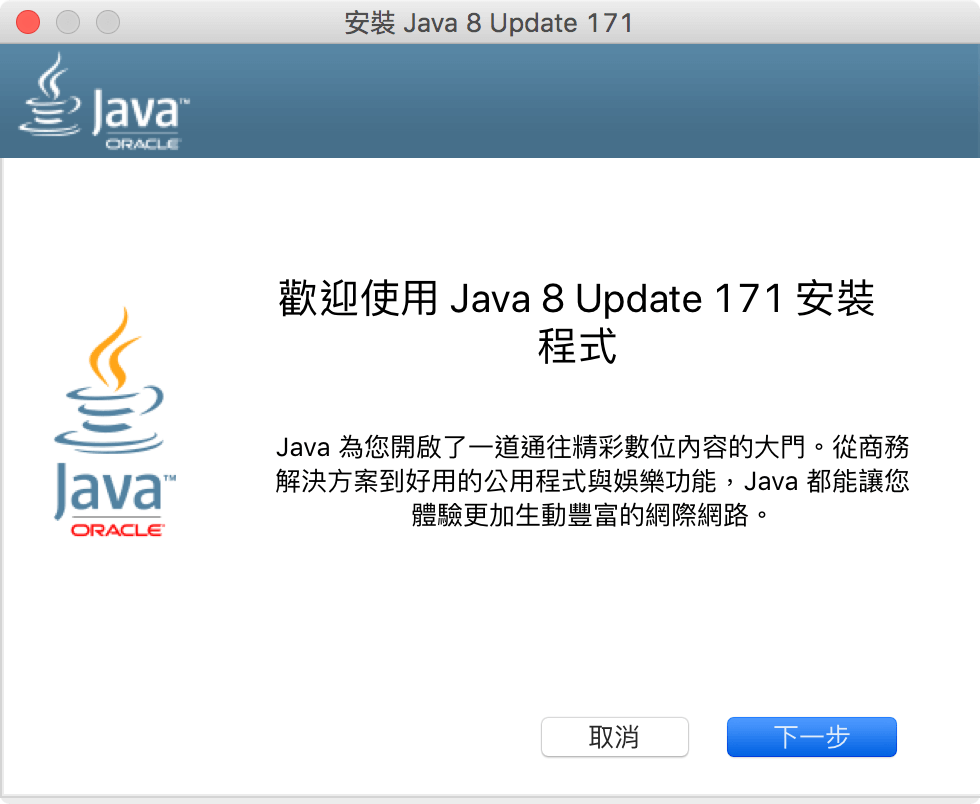
步驟 2
▼ 安裝Java完成後,就可開啟 blobsaver.jar 來執行,至於 SHSH Blob Saver 要如何使用?可依照底下說明來輸入
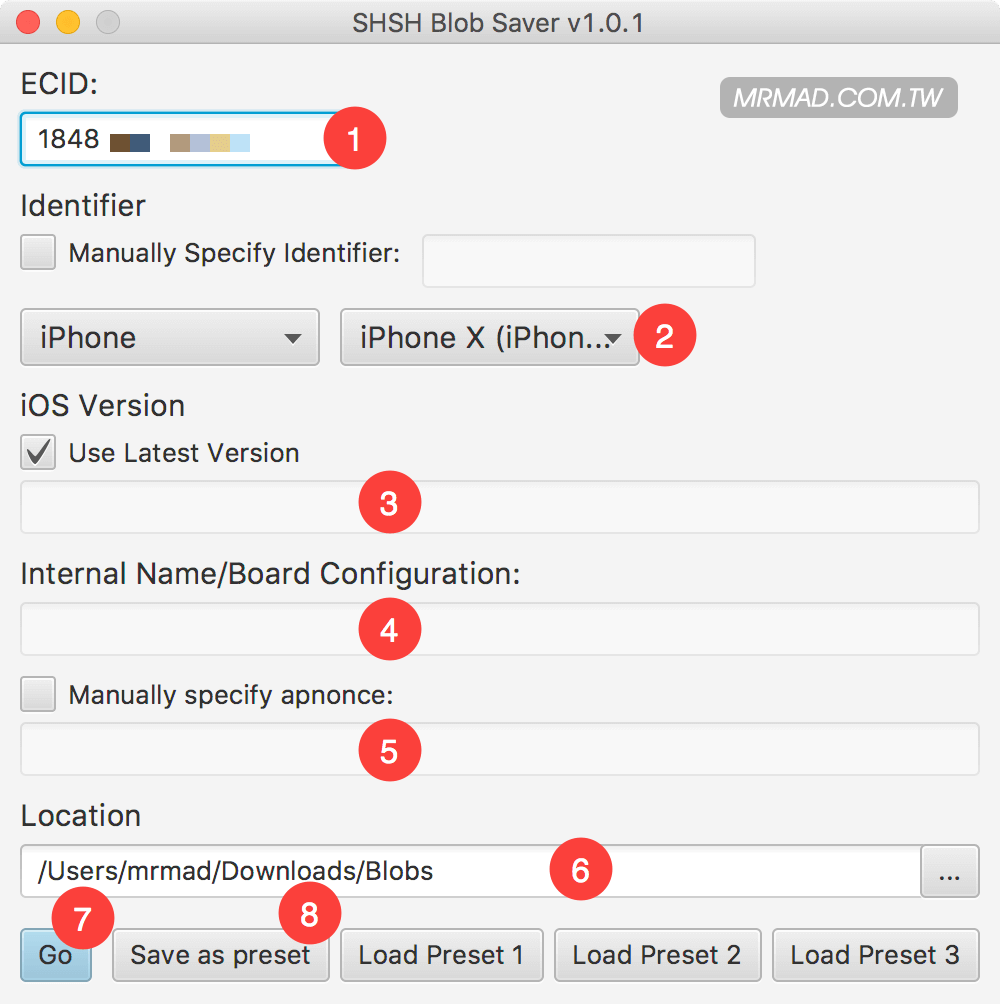
- ECID:剛透過iTunes查詢的 ECID 就直接輸入。
- Identifier:不需勾選,直接選擇自己想要備份的機型,至於怎麼看(iPhone x.x)這種機型識別碼?請拉到前一步驟仔細看教學說明。。
- Use Latest Version:除非舊版本 iOS 認證還開啟,才可以自訂輸入版本,否則抓取最新 iOS 都保持留空白即可。
- Internal Name/Board Configuration:(此選項只有 iPhone 6s / 6s Plus / SE需要另外輸入,其餘設備都留空,主要是設備會有兩家廠商製作 CPU)可透過iTunes查到的機型識別碼,來對應「這網頁」,就可找到自己設備的Internal Name。例如:查到的是iPhone7,1,而Internal Name就是N56AP。如果是iPhone6s/6s+/SE系列會發現有分兩種NxxAP/NxxmAP,這是因為CPU分成台積電與三星,可透過「這方法」來查詢即可。
- Manually specify apnonce:用來手動指定apnonce,一般情況都直接留空。
- Location:儲存位置
- Go:直接存取shsh2
- Save as preset :另存為預設,可以儲存三組設定好的檔案。儲存完畢後下次要再叫出來,可直接點擊 Load Preset 1、Load Preset 2、Load Preset 3 來載入。
步驟 3
▼ 儲存完畢的shsh2檔案就要好好保存下來,建議直接上傳至雲端硬碟上,不要放置在電腦內,畢竟電腦硬碟哪天會掛點或壞軌是我們無法預測。
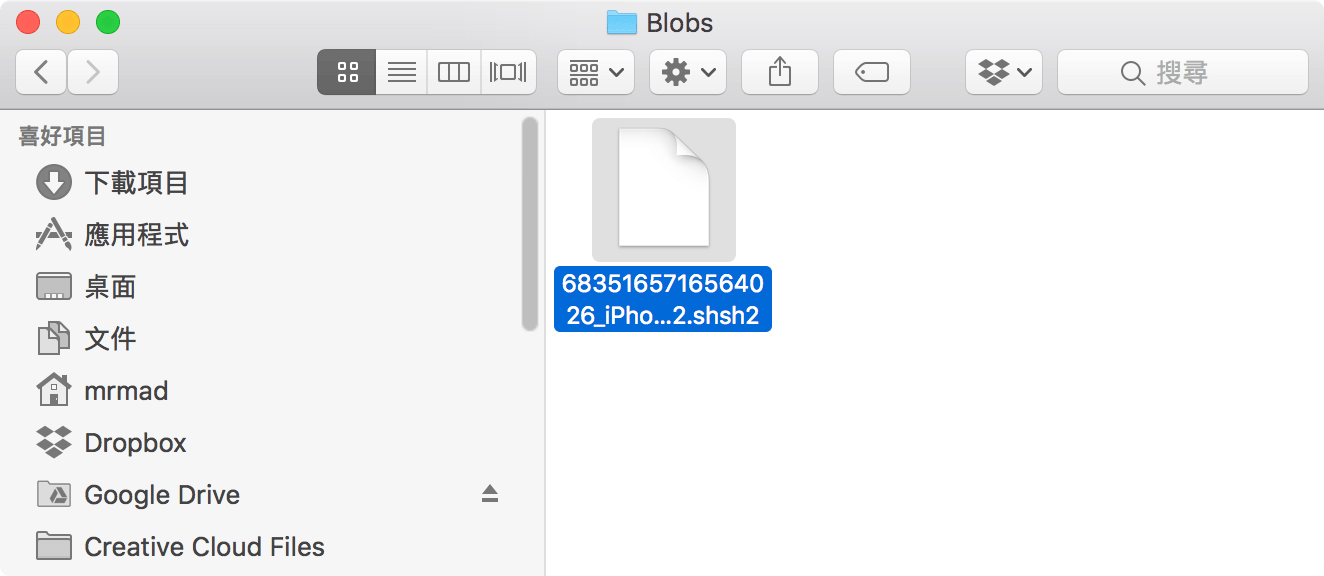
有可能你會碰見錯誤,如有問題可等待新版本推出修正,目前測試上並沒有太大問題,這也將會是 懶人版網頁 另一個備份 SHSH2 方式,如果有時間兩種都備份也是可以,這可以降低所備份的 shsh2 錯誤機率發生。
確認SHSH2檔案是否保存完整
當我們透過工具保存 SHSH2 後,那要如何確定是否可用?可以透過底下方式來驗證。
想了解更多Apple資訊、iPhone教學和3C資訊技巧,歡迎追蹤 瘋先生FB粉絲團、 訂閱瘋先生Google新聞、 Telegram、 Instagram以及 訂閱瘋先生YouTube。
留言功能已關閉。